Добавление временного интервала между услугами в Wix Bookings
2 мин.
Установите временной интервал между встречами. Так вы получите достаточно времени для подготовки к следующей сессии, особенно если она должна проходить в другом месте.
Совет
Временной интервал уменьшает количество часов, которые будут доступны для предоставления услуг в течения дня. Чтобы просмотреть полный список факторов, определяющих доступность встреч, нажмите здесь.
Содержание
Установка временного интервала
Вы можете установить временной интервал для каждой услуги в соответствии с необходимостью. Например, если вы установите временной интервал в 15 минут, клиенты не смогут записаться на сеанс за 15 минут до или после другого забронированного сеанса.
Чтобы установить временной интервал:
- Перейдите во вкладку Услуги в панели управления сайтом.
- Нажмите на необходимую сессию.
- Нажмите
 чтобы открыть раздел Детали услуги.
чтобы открыть раздел Детали услуги. - Нажмите на выпадающий список Длительность, чтобы выбрать продолжительность услуги. Совет: выберите Настроить в самом низу, чтобы ввести собственную продолжительность сессии в часах и минутах.
- Нажмите на выпадающий список Перерыв между сессиями, чтобы выбрать продолжительность перерыва.
Совет: выберите Настроить, чтобы ввести собственную продолжительность перерыва в часах и минутах. - Нажмите Сохранить.
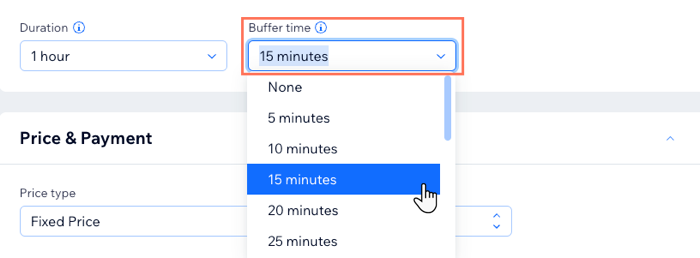
Перерывы в Календаре онлайн-записи
Вот пример использования функции перерыва. Анна — фотограф, который предлагает двухчасовые фотосессии. Ее рабочие часы — с 10:00 до 18:00, и она установила для себя Временные интервалы персональных сессий длительностью 30 минут. Это значит, что у Анны есть 30-минутный перерыв.
Вот так выглядел ее календарь до того, как начали поступать заказы.

После того, как заказчик заказал двухчасовую фотосессию с 13:00 до 15:00, календарь выглядит так:

Клиенты не могут записаться на прием на 11:00, потому что существует 30-минутный перерыв. Встреча, начинающаяся в 11:00, заканчивается в 13:00, не оставляя времени между 13:00 до бронирования Анны. Точно так же клиенты не могут бронировать встречу на 15:00, потому что это приведет к бронированиям встык.
Примечание
При добавлении перерыва не добавляются «занятые» интервалы, как, например, для личных встреч в Google Календаре. Вы можете вручную увеличить интервал занятости в календаре Google, чтобы использовать дополнительное время в качестве перерыва.

